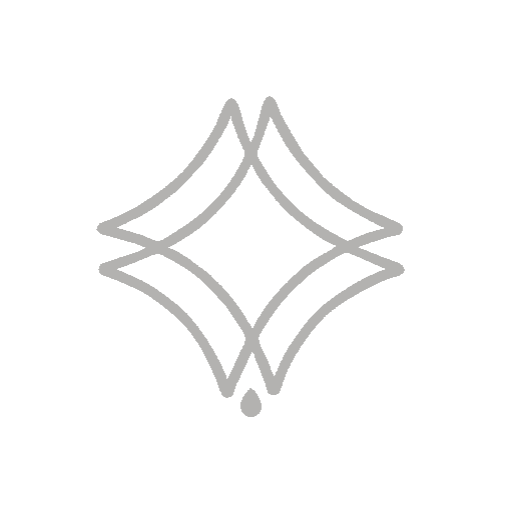El “relink bitmap” es una función presente en algunos programas de edición de imágenes, como Adobe Photoshop. Esta función sirve para actualizar la ubicación de un archivo de imagen bitmap que ha sido importado a un proyecto de edición, pero que ha sido movido o renombrado desde entonces.
Cuando se importa un archivo de imagen bitmap a un proyecto de edición, el programa crea un enlace al archivo original. Si el archivo original es movido o renombrado, el enlace puede romperse, lo que puede causar problemas en el proyecto de edición, como mostrar un mensaje de error o la ausencia de la imagen.
En estos casos, el “relink bitmap” permite al usuario actualizar la ubicación del archivo de imagen original, reconectándolo al proyecto de edición y permitiendo que la imagen se muestre correctamente. Esta función puede ser muy útil para evitar problemas al trabajar con proyectos de edición de imágenes que involucran la importación de varios archivos bitmap diferentes.
Sumário:
Aquí se explica cómo descargar Relink Bitmap de forma gratuita en 3Ds Max:
1- Primero busque en Google Relink Bitmap
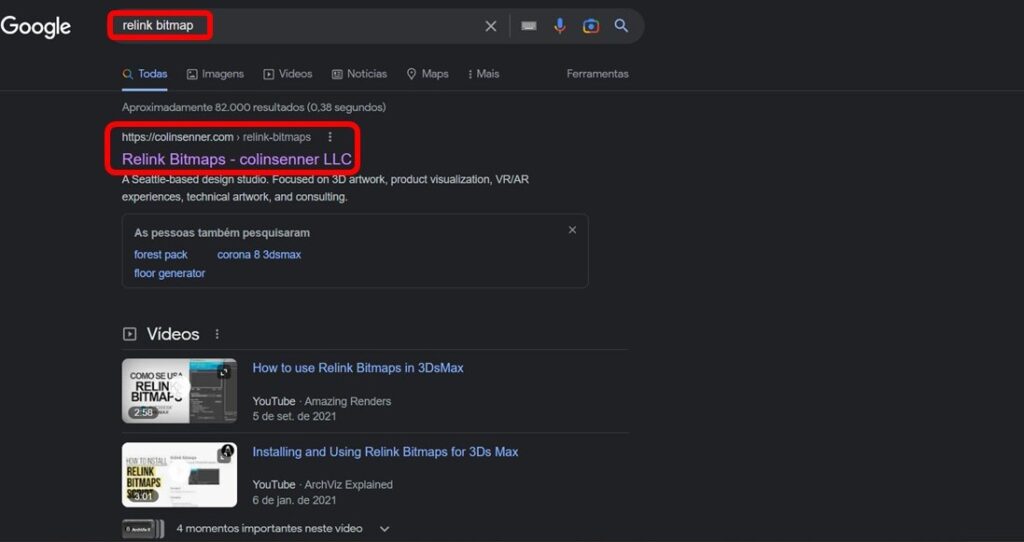
2- ¡Descarga el script indicado!
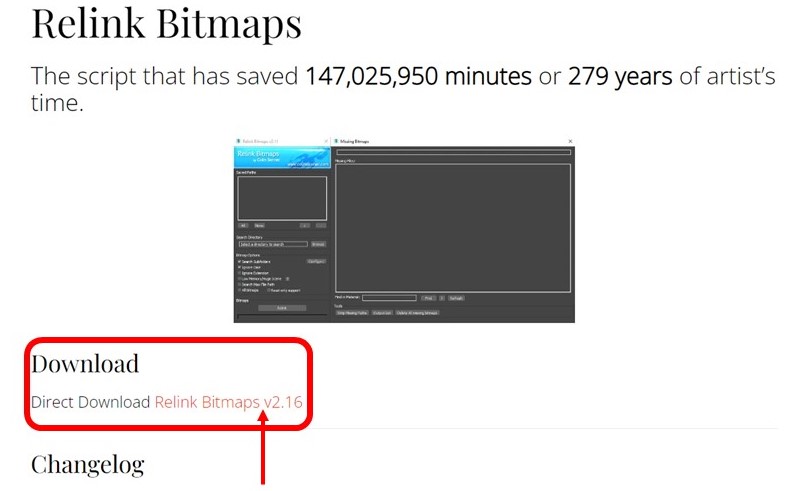
3- ¡Abre 3Ds Max para descargar el script que contiene!
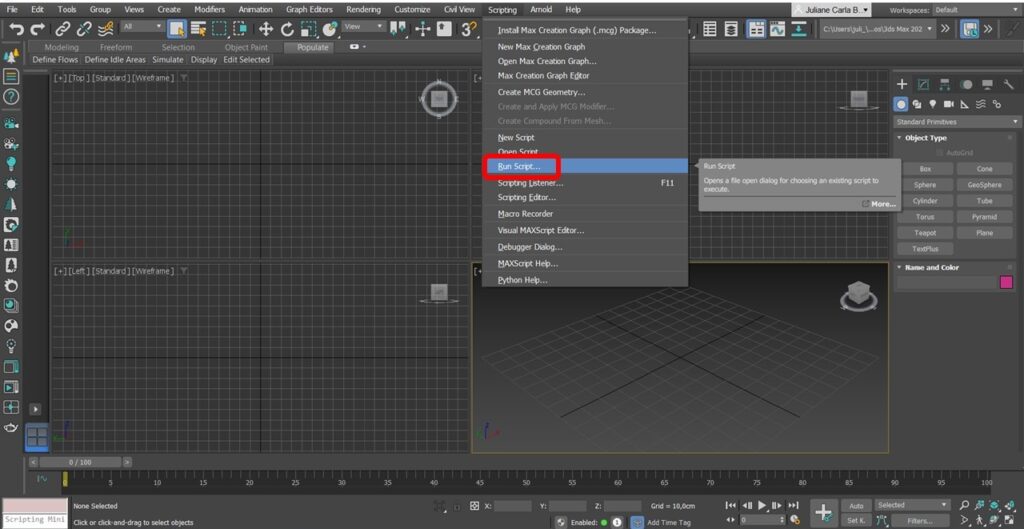
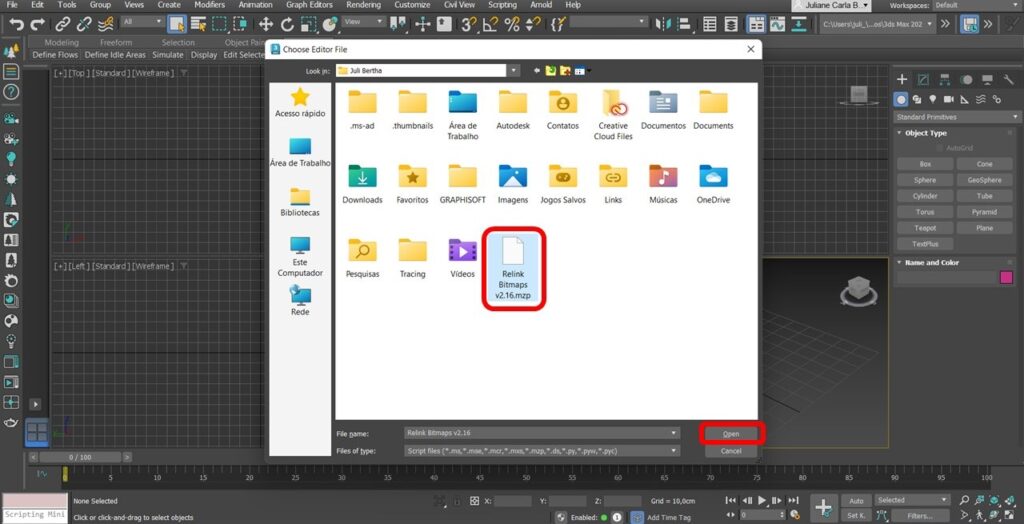
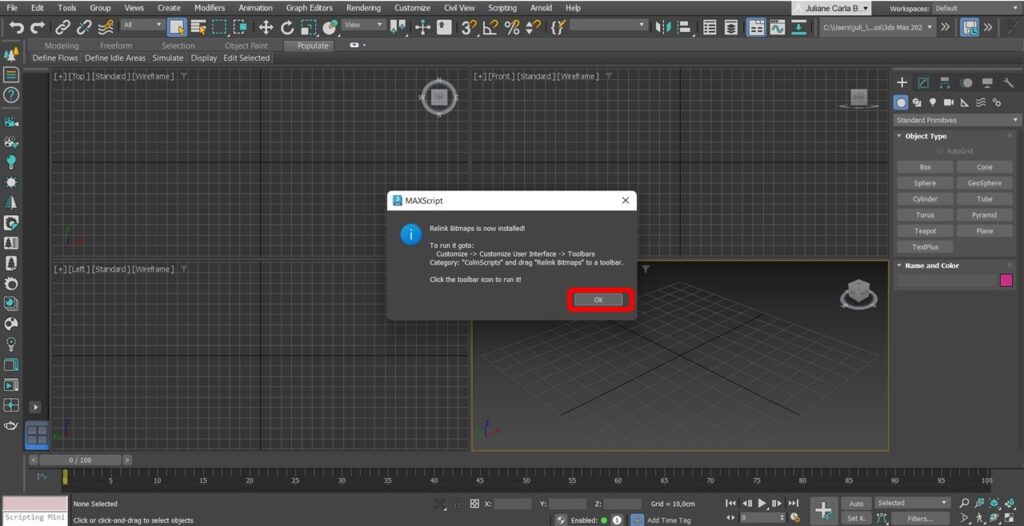
4- Pongamos tu icono en la barra superior para facilitar el acceso:
Para esto vaya a:
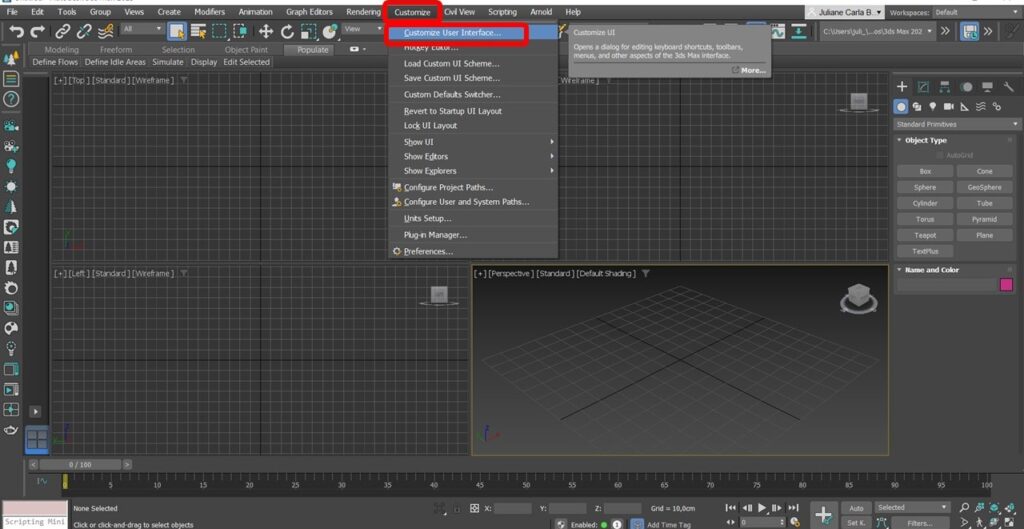
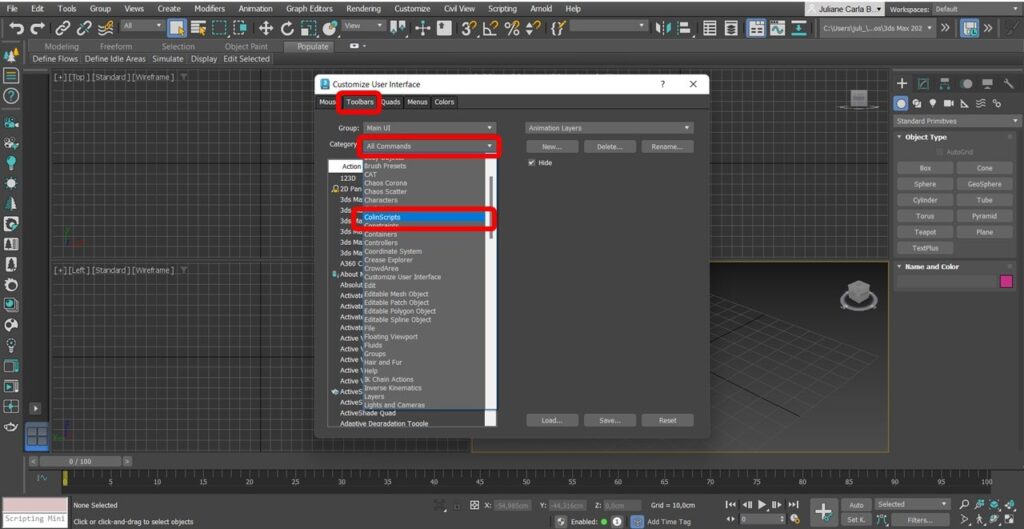
5- Arrastremos el script a la barra:
¡Sigue el video a continuación!
¿Y para usar? Es muy facil:
¡Vea en el video a continuación que cuando intenta aplicar la textura de madera al objeto, 3Dsmax no encuentra los mapas de textura (imágenes) dentro de la computadora! Eso es porque probablemente se cambiaron de carpeta o se eliminaron.
Con el uso de Relink, puede encontrar todos estos mapas nuevamente y actualizarlos todos a la vez en lugar de uno por uno, ¡lo cual es más fácil y ahorra tiempo!
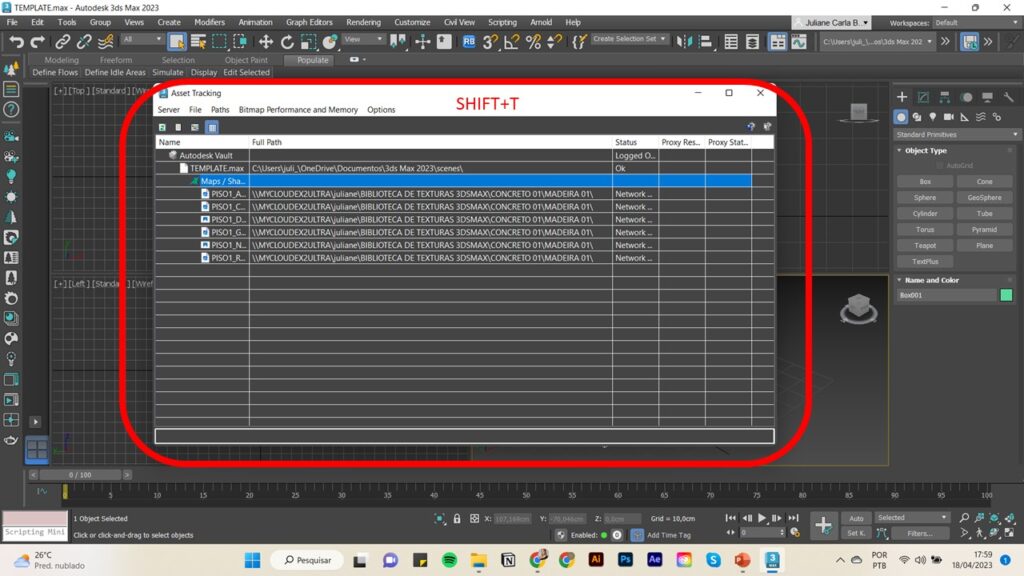
Aquí está la descripción paso a paso:
- Al hacer clic en el icono de la barra superior Relink Bitmap, haga clic en Cerrar en el cuadro Donar.
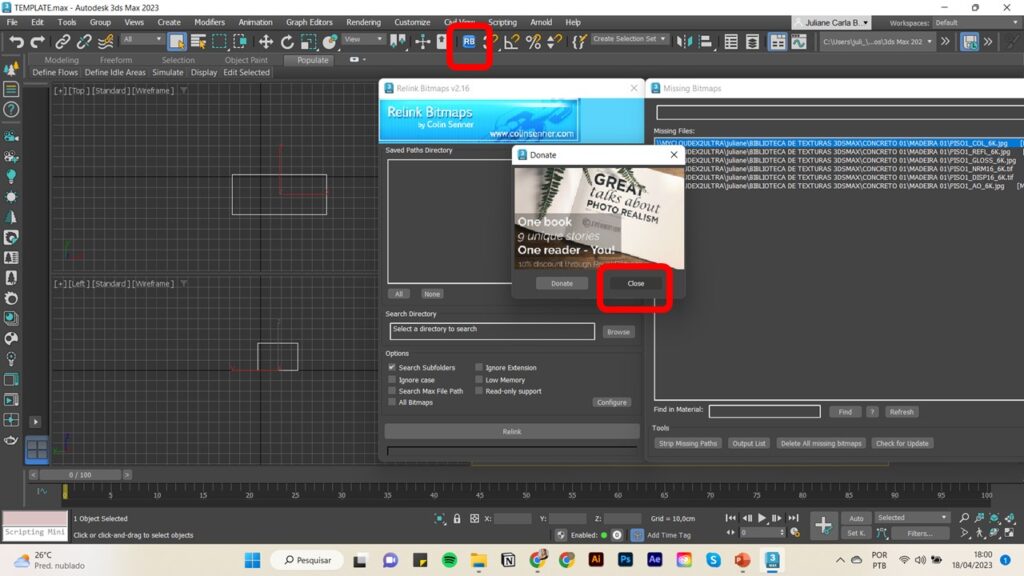
- En Directorio de búsqueda, haga clic en Examinar y busque la carpeta con las texturas que desea cargar en lugar de las que faltan.

- Haga clic en Relink y ejecutará este comando.
- ¡Listo! Todas las texturas se reemplazarán automáticamente.
¿Te gustó el contenido? Espero haber aclarado tu duda de alguna manera. ¡Hasta la próxima!
Se parte de nuestro grupo de facebook